
おや?
WordPressのバージョンアップをしたら
プラグインが機能しないやつがあるぞ!
ダウン グレードする事は出来ないのかな?
どうも!アメビンです。
今日は私がWordPressについて悩んでいる様子です。
WordPress「ダウン グレード」って何?
ソフトには不具合の改善や機能の追加等によるバージョンアップ
というものが行われるのはご存じかと思います。
ブログを作成するツールである「WordPress」は
2020年8月11日にバージョン「5.5」になり
私は「5.4」からバージョンアップしたところ
一部のプラグインでエラーが発生する様になってしまいました。
そこで「Downgrade | Specific Core Version」というプラグインを使用して
WordPressの「ダウン グレード」が可能になる事を発見しました。
早速ですが、使い方を紹介させて頂きます!
※バージョンを変える場合は、必ずバックアップを取って下さい!
「ダウン グレード」手順①:プラグインのインストール
プラグインの新規追加をします。

キーワードに「Downgrade | Specific Core Version」と入力します。

候補として「Downgrade | Specific Core Version」が表示されるので
「今すぐインストール」をクリックします。

インストールが完了したら「Activate」及び「有効化」をクリックします。
「ダウン グレード」手順②:プラグインの設定
「Activate」及び「有効化」完了後、プラグインのメニューを確認します。

「WP Downgrade」が追加されているので、これをクリックします。
設定画面になるので「WordPress Target Version:」に変更したバージョンを入力します。

この図では、現在のバージョン「Current WP Version:」の「5.5」から
変更したいバージョン「WordPress Target Version:」の「5.4」にする設定です。
バージョンを入力したら、一番下の「変更を保存」をクリックします。
ちなみに、どんなバージョンがあるを確認したい場合は
青い文字「WP Releases,」がリンクになっているので、こちらで確認が可能です。

先程の「変更を保存」をクリックすると、さらに追加表示がされます。

一番下の「Up-/Downgrade Core」をクリックします。

WordPressの更新画面になるので「再インストール」をクリックします。

バージョン「5.4」の表示となりました。
エラーになっていたプラグインも、機能する事が確認できました。
これにて、バージョン「5.5」から「5.4」の「ダウングレード」は無事完了となります。
WordPress「ダウン グレード」まとめ
「Downgrade | Specific Core Version」を使う事で
数分で「ダウン グレード」する事が出来ました。
エラーになったプラグインは
開発者さんがWordPressの新バージョンに合せて
改善してくれれば、また使う事が出来ますので
その時に、WordPressのバージョンアップをすれば良いと思います。
対応するまで暫く様子をみましょう。
※バージョンを変える場合は、必ずバックアップを取って下さい!
ホント焦った。。。
バージョンアップする前に
他の機能への影響も考えないとだね!
これで悩みが解決し、一つ成長しました。
最後までご観覧頂きありがとうございました!
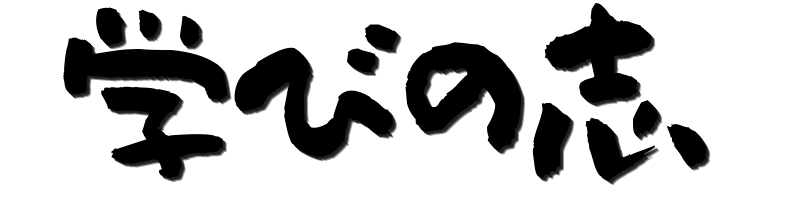



コメント